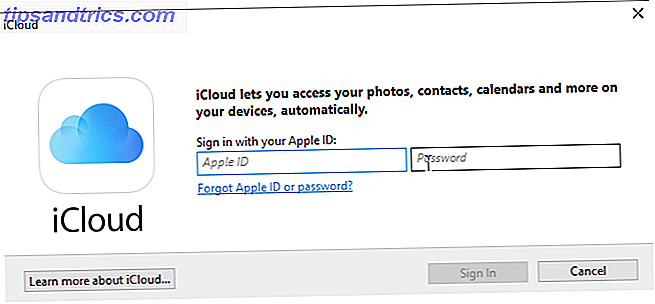
¿Tiene que trabajar regularmente en una computadora con Windows? ¿Y buscas una manera de mantener sincronizados tus datos de iPhone? El Panel de control de iCloud podría ser la herramienta que has estado buscando.
Me estoy transformando rápidamente en un fanático de Apple despreocupado y orgulloso. Algunos de los mejores softwares de Mac vienen preinstalados. Algunos de los mejores softwares de Mac vienen preinstalados. Mientras que muchos sistemas de Windows vienen repletos de basura que nunca necesitarás o deseas, Mac OS X ofrece estas siguientes gemas. Lee mas . Entonces, cuando tengo que ir a la oficina para usar la PC con Windows, de repente abandono mi amado ecosistema de Apple. Lo sé, primeros problemas mundiales. Di awww por mi
A pesar de que Apple retiró la versión de Windows de Safari, todavía ofrece una versión de Windows del Panel de control de iCloud. Con este panel, puedo sincronizar mis fotos, acceder a iCloud Drive y sincronizar los marcadores del navegador con Internet Explorer, Firefox o Chrome. También puede ver de un vistazo cuánto espacio de almacenamiento de iCloud le queda.
Entonces, si eres como yo, y quieres un puente entre el oscuro y tenebroso mundo de Microsoft y el brillante mundo gay de Apple, entonces deberías echarle un vistazo a cómo configurar iCloud para Windows.
Antes que empecemos…
Merece la pena señalar antes de comenzar que aquí solo se obtiene una aplicación básica. En los años que he tenido instalado iCloud Control Panel en mi PC con Windows, apenas recibí actualizaciones. Tengo la clara impresión de que, en la lista de tareas de Tim Cook, dar amor y atención a iCloud para Windows está muy abajo, y se ha olvidado por completo.
Pero bueno, como dice el refrán, es mejor que un golpe en el ojo.
Configurarlo
Primero, obviamente necesitas obtener el archivo de instalación. Haga lo habitual, siguiente, siguiente, siguiente e instale el programa en su PC. Cuando termine, enciéndalo.
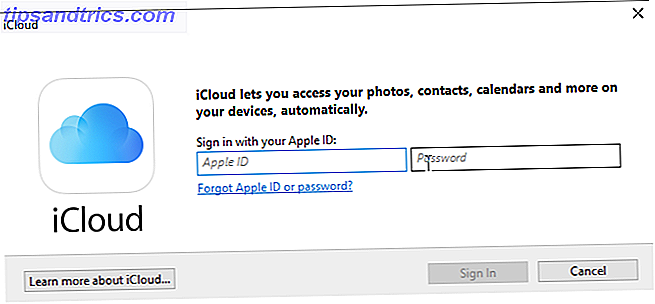
Inicie sesión con su ID de Apple Cómo crear una cuenta de iTunes de EE. UU. (Y acceda a contenido solo para EE. UU.) Sin tarjeta de crédito Cómo crear una cuenta de iTunes de EE. UU. (Y acceda a contenido de solo EE. UU.) Sin tarjeta de crédito debido a problemas de derechos de autor, la iTunes Store 'discrimina' a los usuarios en función de su ubicación geográfica. Mientras que los EE. UU. Y algunas otras tiendas de iTunes seleccionadas tienen todos los extras, otros países son extremadamente limitados. Para ... Leer más (el que utilizas para iCloud en tus dispositivos Apple y también para iTunes).
Cuando inicie sesión, le mostrará un logotipo de iCloud en la bandeja del sistema, junto al reloj. Haga clic en eso para ir a la opción de configuración.
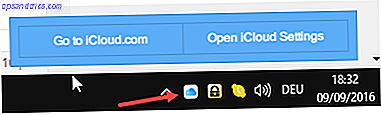
Cuando hace clic en la configuración, comenzará a mostrarle algunos detalles de su cuenta. Como puede ver, muchas de las funciones de iCloud están confinadas al sitio web de iCloud (Correo, Contactos, Recordatorios, etc.). Eso es lo que quise decir acerca de que el programa de Windows es bastante limitado.
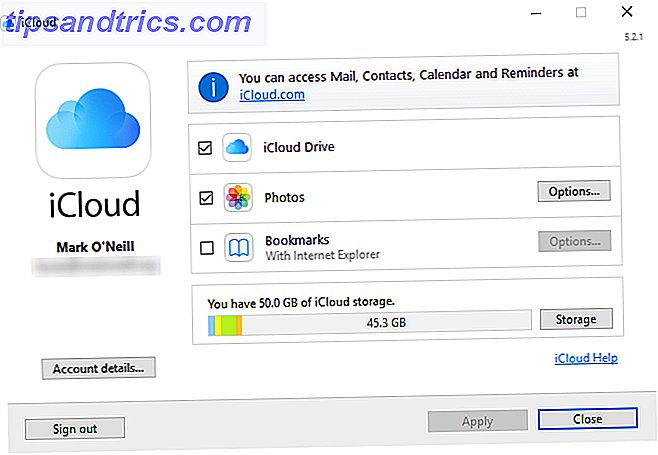
Echemos un vistazo a cada función del Panel de control por turno.
iCloud Drive
iCloud Drive es la única cosa que te salva el trasero cuando borras accidentalmente todas las fotos de vacaciones y buscas desesperadamente una copia de seguridad antes de que la mujer se entere. iCloud Drive almacena copias de todos los archivos Cómo acceder y administrar archivos de iCloud Drive desde cualquier dispositivo Cómo acceder y administrar archivos de iCloud Drive desde cualquier dispositivo iCloud Drive es una herramienta práctica, pero acceder a tus archivos puede ser un poco confuso desde el almacenamiento en la nube de Apple la experiencia realmente difiere dependiendo de su plataforma o dispositivo. Lea más en sus dispositivos iOS, como iBooks Cómo convertir eBooks de ePub y PDF en iBooks de iPhone [Mac] Cómo convertir eBooks de ePub y PDF en iBooks de iPhone [Mac] Más información, documentos Cómo guardar y compartir documentos de texto usando iCloud Cómo Guardar y compartir documentos de texto usando iCloud iCloud ha sido muy útil para actualizar datos de correo electrónico, contactos y calendario en dispositivos Mac e iOS. Pero ahora incluye funciones adicionales para archivos de documentos, tanto para aplicaciones nativas como de terceros de Apple. En este ... Leer más, imágenes, correo, contactos y más.
Mis aplicaciones favoritas, Day One y Quotebook, también se sincronizan con iCloud.
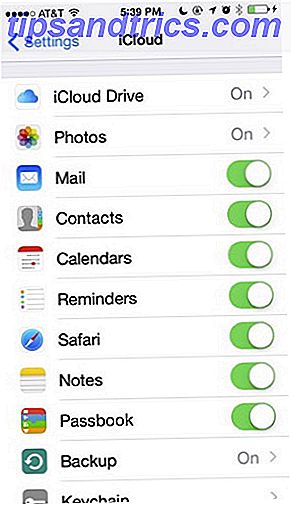
Bakari le ha mostrado previamente cómo configurar iCloud Drive en un iPhone. ¿Qué es iCloud Drive y cómo funciona? ¿Qué es iCloud Drive y cómo funciona? ¿Está confundido acerca de qué hace que iCloud Drive sea diferente a otros servicios en la nube de Apple? Permítanos mostrarle lo que puede hacer y cómo puede aprovecharlo al máximo. Lee mas . Entonces usa su guía para configurarlo en tu teléfono. Luego configúrelo aquí en su PC con Windows para que los dos hablen entre sí en un santiamén.
Cuando configure iCloud para Windows, aparecerá una nueva carpeta de iCloud Drive en su Windows File Explorer. Aquí es donde puede acceder y cargar sus archivos.
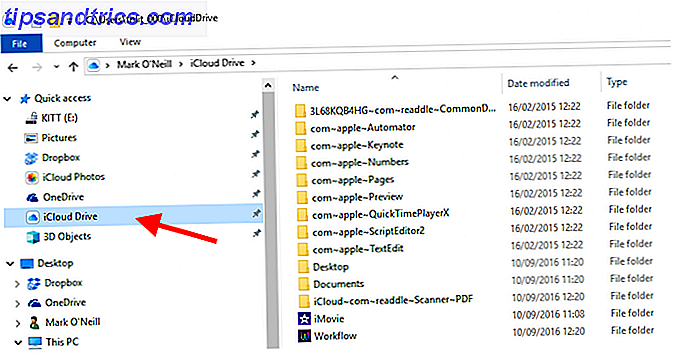
Fotos
En mi opinión, Dropbox es la última aplicación kick-ass Dropbox - Una de las aplicaciones imprescindibles si tienes un iPhone Dropbox - Una de las aplicaciones imprescindibles si tienes un iPhone Desde que fui al lado oscuro antes este año para obtener mis cookies y comprar un iPhone, una aplicación me fue completamente invaluable: Dropbox. De hecho, iría ... Leer más cuando se trata de cargar fotos desde su teléfono a su computadora. Pero la Biblioteca de Fotos de iCloud no es tan mala. 5 Cosas que debes saber sobre la Biblioteca de fotos de iCloud. 5 Cosas que debes saber sobre la Biblioteca de fotos de iCloud Esto es lo que necesitas saber sobre la Biblioteca de fotos de iCloud, cómo funciona y cuánto te costará . Lea más, a pesar de algunos problemas ocasionales de sincronización iCloud Sync Problems? Resolución de problemas comunes de almacenamiento en la nube ¿Problemas de sincronización de iCloud? Resolución de problemas comunes de almacenamiento en la nube ¿Tiene problemas para lograr que iCloud sincronice sus datos entre dos instancias de la misma aplicación? No estás solo ... Leer más. Es discutible qué servicio en la nube es mejor ¿Cuál es la opción de la nube móvil para usted? iCloud vs. SkyDrive vs. Google Drive ¿Cuál es la opción de la nube móvil para ti? iCloud vs. SkyDrive vs. Google Drive Parece que la nube es difícil de escapar en estos días, tanto en su vida tecnológica diaria como en sitios web como el nuestro. Solo la semana pasada escribí un artículo sobre alternativas de PowerPoint basadas en la nube, el ... Leer más. Tenga en cuenta que con iCloud, obtiene 3 GB adicionales de espacio en comparación con Dropbox.
Cuando eliges sincronizar tus fotos con iCloud, todas las fotos que hagas en tus dispositivos iOS se sincronizarán con tu dispositivo Windows o Mac. Obviamente, también funciona en la otra dirección, es decir, cargar desde una computadora a la Biblioteca de fotos de iCloud.

También obtienes una carpeta de iCloud Photos instalada en tu computadora. Puede ver fácilmente sus fotos de iOS y álbumes compartidos, así como cargarlos fácilmente a sus dispositivos.
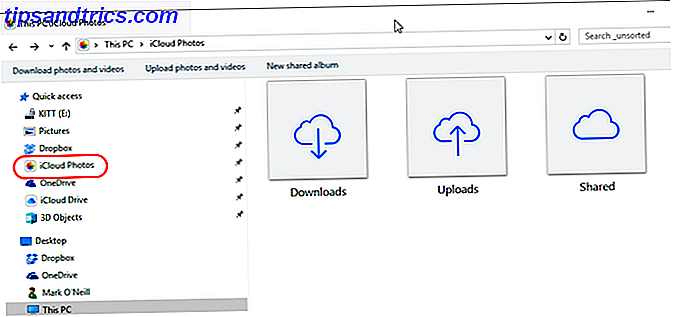
Puede decidir si desea o no que descarguen fotos y videos nuevos a su PC. En ese caso, necesitaría revisar la cantidad de espacio en el disco duro que tiene. Permitir el intercambio de fotos 5 cosas que debe saber sobre la biblioteca de fotos de iCloud 5 cosas que debe saber sobre la biblioteca de fotos de iCloud Esto es lo que necesita saber sobre la biblioteca de fotos de iCloud, cómo funciona y cuánto le costará. Leer más le permitirá hacer álbumes de fotos compartidos, que luego se pueden mostrar a otros usuarios.
Marcadores
Cuando hice esta captura de pantalla, decía que Chrome no estaba instalado. Pensé que esto significaba que el navegador no estaba instalado, ¡lo cual era extraño porque estaba usando Chrome!
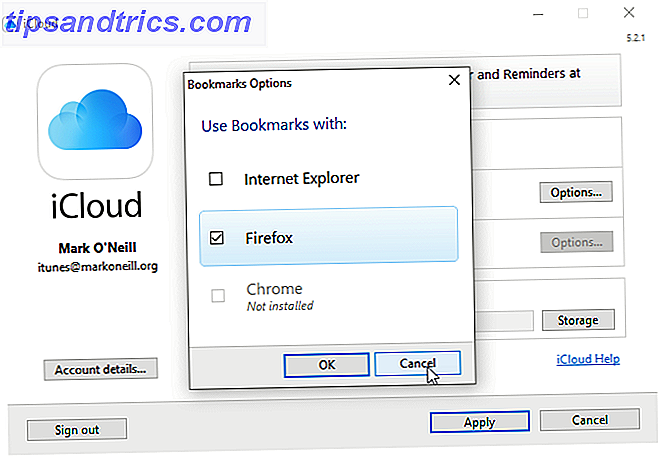
Pero luego me di cuenta de que significaba que no tenía instalada la extensión de Chrome, que sincroniza los marcadores de Chrome con iOS Safari. Cuando busqué el equivalente de Firefox, parece que está en la lista de bloqueo debido a frecuentes bloqueos.
A menos que seas un gran usuario de Safari en dispositivos con iOS, y necesitas absolutamente sincronizar tus marcadores de Internet Explorer o Chrome, dejaría este deshabilitado. Me parece que es más problemático de lo que vale. Esa es solo mi opinión. Siéntase libre de ignorarme si lo desea.
Almacenamiento
Cada cuenta de Apple obtiene 5 GB de almacenamiento gratuito. Para algunos que pueden ser suficientes, pero por un miserable $ 1 por mes, puede obtener un enorme 50 GB de espacio al mes. Es posible que no siempre necesite los 50 GB completos, pero al menos detiene su dispositivo iOS diciéndole en todo momento que "se está acercando a su límite de 5 GB y debe actualizar". Eso puede volverse bastante irritante después de un tiempo. La paz y la tranquilidad solo valen el dólar.
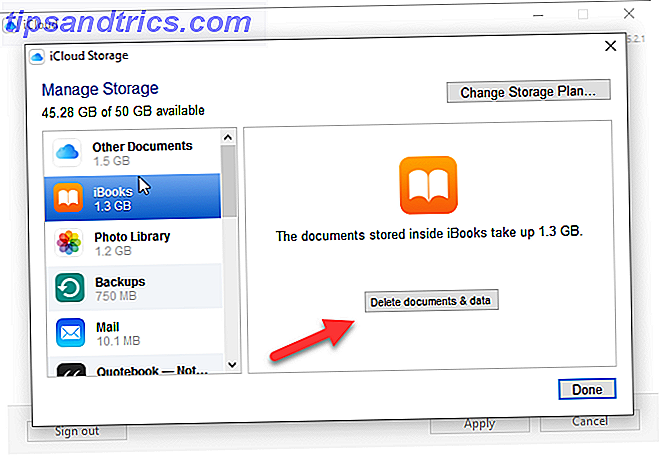
En el Panel de control de Windows, puede ver qué ocupa espacio de almacenamiento y cuánto espacio está consumiendo. Sin embargo, en esta sección, no puede ver los archivos reales, solo eliminar en masa los archivos para reclamar el espacio. Para ver los archivos reales, necesitaría ir a su carpeta iCloud en el Explorador de Windows.
Pero esta sección es agradable porque puedes obtener una visión general inmediata de lo que tienes y la cantidad de espacio que está usando.
Tu iCloud en acción
A medida que las cosas comiencen a cargarse, descargarse, agitarse y hacer malabares, verá que su ventana de iCloud comienza a actualizarse.
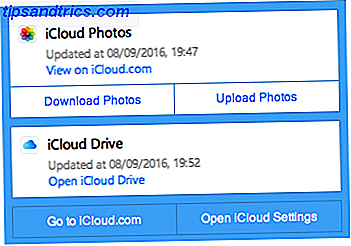
Como dije al principio, iCloud para Windows no es un gran batido. Está bien que sus cosas entren y salgan de sus dispositivos iOS, además de mantener una visión general continua del uso de su almacenamiento de iCloud. Sin embargo, espero que Apple empiece a mostrar este programa un poco más de amor muy pronto.
¿Usas iCloud para Windows? De ser así, ¿está de acuerdo con que existen severas limitaciones para el programa? ¿O ha descubierto alguna solución inteligente?



